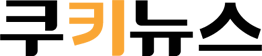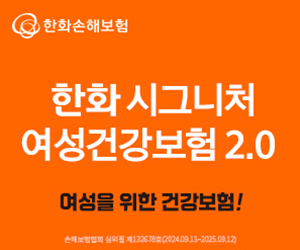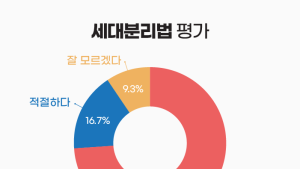‘나 홀로 여행족’을 위해 인류가 개발한 필수제품, 셀카봉. 셀카봉만 있으면 생면부지의 타인에게 사진 한 장만 찍어달라고 부탁할 일도, 원하지 않은 구도로 찍힌 사진에 좌절할 일도 없다. 하지만 시간이 지날수록 셀카봉의 단점들도 하나씩 드러나고 있다. 제품을 사용하기 위해서는 기다랗게 빼는 수고를 감수해야 하고, 심지어 전신사진은 찍기가 너무 힘들다. 예쁜 ‘인생샷’은 그림의 떡이나 다름없다. 그런 이들을 위해 삼성전자가 야심 차게 하반기 전략스마트폰 ‘갤럭시노트9’을 내밀었다.
‘나 홀로 여행족’을 위해 인류가 개발한 필수제품, 셀카봉. 셀카봉만 있으면 생면부지의 타인에게 사진 한 장만 찍어달라고 부탁할 일도, 원하지 않은 구도로 찍힌 사진에 좌절할 일도 없다. 하지만 시간이 지날수록 셀카봉의 단점들도 하나씩 드러나고 있다. 제품을 사용하기 위해서는 기다랗게 빼는 수고를 감수해야 하고, 심지어 전신사진은 찍기가 너무 힘들다. 예쁜 ‘인생샷’은 그림의 떡이나 다름없다. 그런 이들을 위해 삼성전자가 야심 차게 하반기 전략스마트폰 ‘갤럭시노트9’을 내밀었다.
갤럭시노트9은 갤럭시 노트 시리즈만의 특징인 S펜에 블루투스(BLE)를 지원하며 전에 없던 편의성과 사용성을 제공한다. 4000mAh 대용량 배터리, 128GB·512GB 내장 메모리, 10nm 프로세서, 최대 1.2Gbps 다운로드 속도 등 우수한 성능을 지녔다.
삼성전자 IM부문장 고동진 사장이 “모든 것을 갖춘 최고의 스마트폰”이라고 극찬했을 정도다. 과연 갤럭시노트9은 사용자에게도 최고일까. 주요 기능들을 살펴봤다.
 ◇ Check 1. 펜과 리모컨 기능 겸비한 ‘스마트 S펜’
◇ Check 1. 펜과 리모컨 기능 겸비한 ‘스마트 S펜’
1부터 8까지. 배터리 폭발사고로 단종된 ‘갤럭시노트7’를 포함한 모든 노트시리즈에 S펜은 함께였다. 그러나 ‘블루투스’ 기능이 탑재된 S펜은 없었다. S펜은 사용자에게 전에 없던 혁신을 제공한다.
S펜을 꺼낸 뒤 버튼을 누르면 지정해놓은 애플리케이션이 작동된다. 만약 카메라로 설정해놨다면, 카메라 앱이 실행된다. 거기서 버튼을 1번 누르면 사진 촬영을, 2번 누르면 카메라 전·후면 전환이 가능하다. 전·후면 전환 대신 카메라·동영상 전환을 원한다면 직접 설정에서 변경하면 된다. 빅스비 보이스를 이용하면 후면카메라의 줌인도 이론상 가능하다고.
학교 및 회사 등에서 프레젠테이션을 할 때도 용이하다. 기본 앱을 ‘Powerpoint’로 설정해놨다면 파워포인트 앱이 실행된다. 그런 뒤 버튼을 1번 누르면 다음 슬라이드가, 2번 누르면 이전 슬라이드가 실행된다.
기본으로 설정 가능한 앱은 뮤직플레이어, 녹음, 갤러리, 카메라, Powerpoint, 영상 플레이어 등 6가지는 버튼을 1번 눌렀을 때와 2번 눌렀을 때 등을 세세하게 설정할 수 있다.
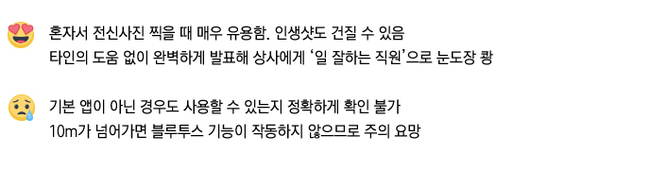

◇ Check 2. “눈 감았어요” 알려주는 카메라
인텔리전트 카메라가 자동으로 인식해 카메라 설정을 변경해주는 장면은 꽃, 사람, 음식, 노을, 동물, 야경, 해변, 하늘 등 총 20개다. 실제로 모니터가 보여주는 풍경보다 카메라에 보이는 사진이 훨씬 선명했다. 색감 역시 풍부해 눈에 담는 것보다 사진으로 남기는 것이 더 예쁘겠다는 생각이 들 정도였다. 안내자의 말처럼 ‘무거운 DSLR 카메라를 들고 다니기 싫을 때 가지고 다니면 좋은’ 스마트폰이었다.
또 단체 사진에서 누군가 눈을 감거나 흔들려서 선명하게 촬영되지 않았을 경우 자동으로 감지해 “눈을 깜빡였어요”라고 알려준다. 사진이 흔들렸을 경우에도 실시간으로 알려준다. 다만 자동 보정 기능이 탑재되어 있어 스마트폰을 든 사람의 손이 흔들린 경우는 알림 기능이 제공되지 않았다. 예컨대 피사체가 움직이는 사물일 경우, 그 사물이 너무 빠르게 움직여서 카메라가 제대로 포착하지 못했을 경우 나타나는 알림인 렌즈에 지문이나 얼룩이 묻었을 때도 알려준다고 하지만 확인할 수 없었다. 지문을 카메라에 아무리 묻히려고 해도 잘 묻어나지 않았다.
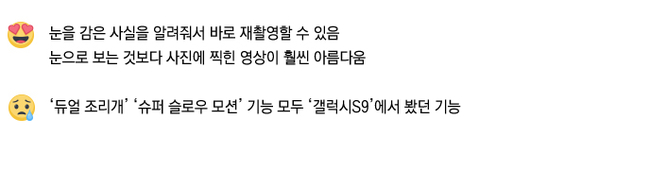

◇ Check 3. 덱스 패드 없어도 연동 가능한 ‘삼성 덱스(DeX)’
스마트폰을 데스크톱 PC처럼 사용할 수 있는 ‘삼성 덱스(DeX)’도 한 단계 진화했다. 기존에는 단말기와 덱스 패드, HDMI 어댑터가 있어야만 TV 및 모니터와 연결할 수 있었다. 그러나 덱스 패드 없이도 HDMI 어댑터 혹은 멀티포트만 있으면 연결할 수 있게 됐다.
TV로 동영상 강의를 시청하면서 갤럭시 노트9로 중요한 내용을 필기할 수도 있다. 또 모니터만 있고 키보드나 마우스가 없을 경우 스마트폰을 키보드처럼 사용할 수 있다.
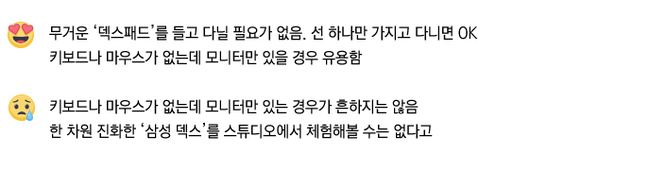
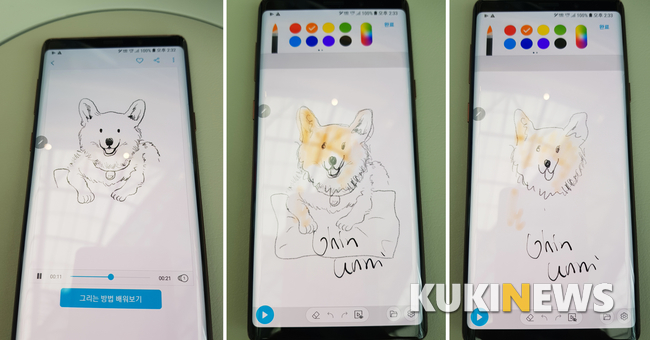 ◇ Check 4. 성인들을 위한 그림 그리기 ‘PEN UP’
◇ Check 4. 성인들을 위한 그림 그리기 ‘PEN UP’
‘PEN UP’ 애플리케이션을 이용하면 밑그림을 다운 받은 뒤 색칠 놀이를 할 수 있다. 또 컬러링북 카테고리를 이용하면 밑그림 위에 덧칠하는 방식으로 그림을 그리는 게 가능하다. 마음에 드는 밑그림이 그려지는 모습을 동영상으로 보고, 원하는 지점에서 일시 정지한 뒤 따라 그리는 식이다. 중간중간 밑그림과 내가 그린 그림을 비교해가면서, 그림의 진행 상황을 확인할 수도 있다.
밑그림의 경우 기본으로 설정된 카테고리는 꽃(10개), 새(12개), 카페(5게), 해양생물(7), 명화(6개), 식물(7개) 등 6개다. ‘모두 보기’를 이용하면 19개의 카테고리 밑그림을 전부 볼 수 있다. 그림은 추후 업데이트될 예정이다.
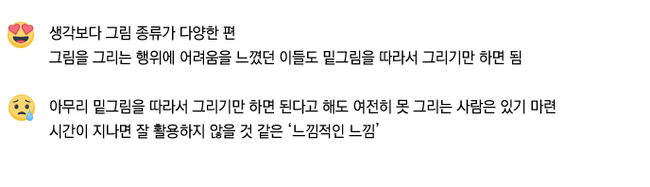

▲한줄 평
삼성전자가 웬일로 색상을 이렇게 잘 뽑았지? 걸작은 ‘지문인식’ 버튼이 분리됐다는 점
▲ 점수
제 점수는요 : 10점 만점에 ‘8점’ (★★★★☆)
이승희 기자 aga4458@kukinews.com